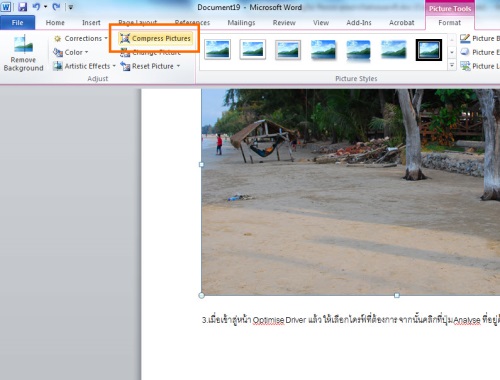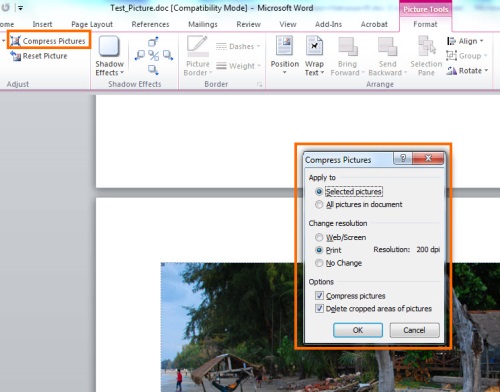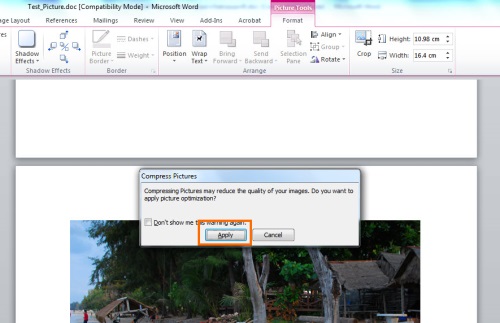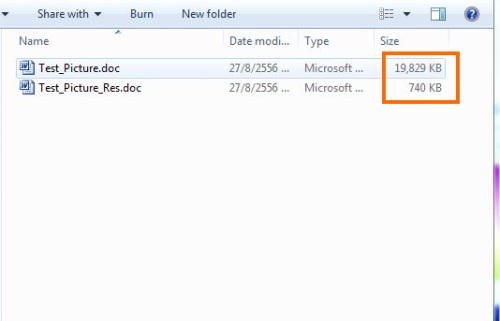ปวดหัวตึ๊บทันทีที่ทำงานเสร็จ แล้วเตรียมจะส่งไฟล์ผ่านเมล์เพื่อส่งงาน แต่กลายเป็นว่าส่งไม่ผ่านเพราะระบบแจ้งมาว่าไฟล์ Word ที่ใช้ใหญ่เกินไป ถึงจะใส่รูปไม่เยอะ แต่ดันเป็นไฟล์ใหญ่เกินไป ครั้นจะดึงออกมาแก้ไขทีละไฟล์ ก็ดูเหมือนว่าจะไม่ทัน จะแบ่งส่งไปที่ละชุด ก็ต้องมานั่งแยกเป็นทีละไฟล์ แล้วส่งให้ผู้ใช้ไปต่อกันเอง ถ้ารู้จักกันก็ไม่เป็นไร แต่ถ้าเป็นผู้ใหญ่หรือใครคนอื่น ก็คงจะไม่ดีแน่ เอาเป็นว่าอย่าเพิ่งไปคิดทางอื่นเลย ลองใช้ฟังก์ชัน Compress Picture ที่มีอยู่บน MS Word นี้ล่ะมาแก้ไขกันดูก่อน แล้วค่อยมาลองดูกันว่าได้ผลดีเพียงใด
วิธีนี้เป็นการบีบอัดไฟล์อย่างมีคุณภาพมากที่สุด เพื่อให้สามารถจัดส่งหรือเปิดไฟล์งานสำหรับการทำงานได้ง่ายยิ่งขึ้น อย่างไรก็ดีถ้าในงานที่ต้องการคุณภาพแล้ว การบีบอัดไฟล์ในรูปแบบดังกล่าวนี้อาจไม่ตอบโจทย์ที่ถูกต้อง ดังนั้นการจะเรียกใช้ฟังก์ชันดังกล่าวอาจต้องพิจารณาในการใช้งานด้วย